Эта статья посвящена процессу установки и расширения оперативной памяти в ноутбуке HP Pavilion Gaming 15. Читатели найдут подробные инструкции по разборке устройства и замене оперативной памяти, что позволит им улучшить производительность своего ноутбука.
Необходимые инструменты для разборки HP Pavilion Gaming 15
- Отвертка Phillips №1
- Пластиковая лопатка
- Пластиковые инструменты

ИНСТРУКЦИЯ ПО обновлению озу на HP Pavilion Gaming 15
Это руководство предоставляет подробные и последовательные инструкции для тех, кто желает самостоятельно осуществить качественный ремонт своего ноутбука HP Pavilion Gaming 15. Следуя этим шагам, вы сможете без труда заменить оперативную память и выполнить другие важные процедуры обслуживания. Даже если вы новичок в ремонте техники, данное руководство обеспечит надежное руководство для успешного обновления вашего ноутбука.
Подготовка к разборке
Переверните ноутбук и открутите все винты на нижней крышке.


Открывание корпуса
Возьмите пластиковую лопатку и начинайте раскрывать крышку с верхней части корпуса. Используйте пластиковый инструмент, чтобы избежать повреждений корпуса.
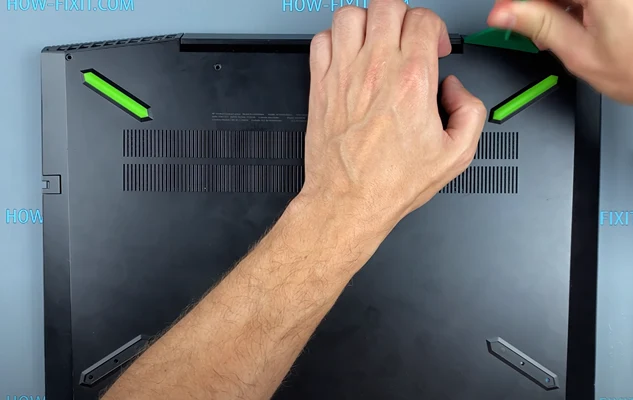
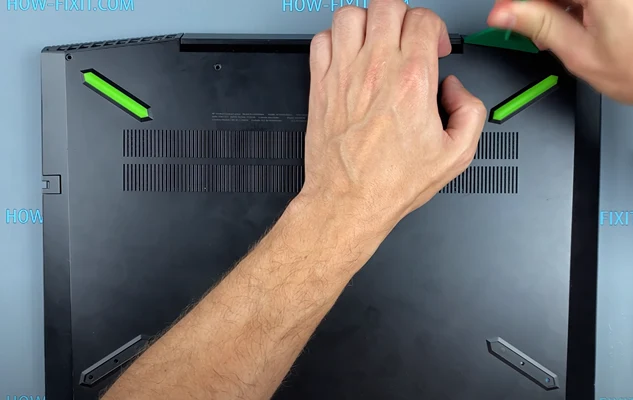
Отключение аккумулятора
Перед продолжением работы необходимо отключить аккумулятор для снятия электрического разряда с материнской платы.


Снятие аккумулятора
Открутите винты, крепящие аккумулятор, и аккуратно снимите его.


Замена оперативной памяти
Проведите замену оперативной памяти. Учтите, что этот ноутбук поддерживает оперативную память DDR4, а максимальный объем – 32GB.


Установка аккумулятора обратно
Установите аккумулятор на свое место, правильно подгоняя винты.


Подключение шлейфа аккумулятора
Вставьте шлейф аккумулятора в соответствующий разъем, обеспечивая надежное соединение.


Сборка корпуса ноутбука
Внимательно соберите корпус ноутбука в исходное состояние, обратив внимание на правильное выравнивание и закручивание винтов.


Завершение обновления
Поздравляем! Обновление ноутбука успешно завершено. Убедитесь, что все компоненты правильно установлены, и проделайте проверочный запуск для подтверждения работоспособности.
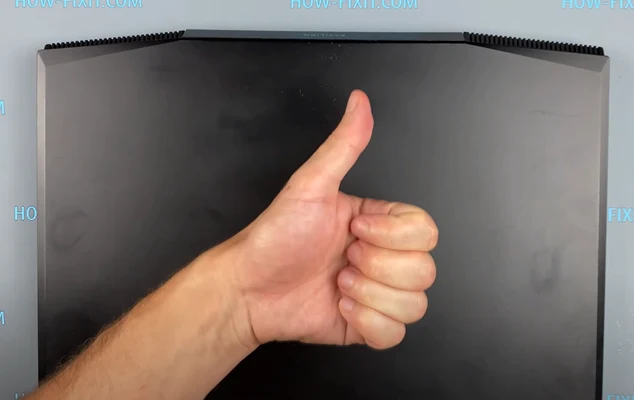
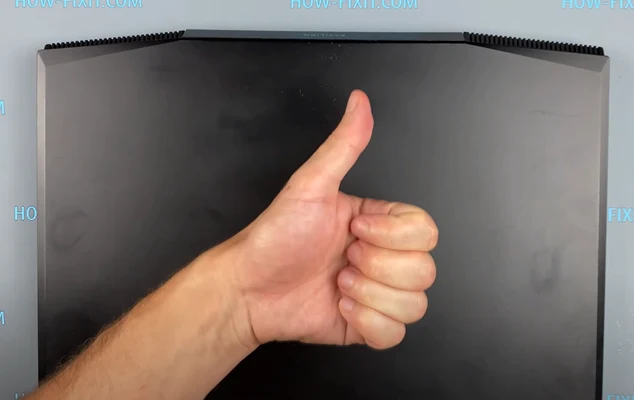
Установка и расширение оперативной памяти в HP Pavilion Gaming 15







